夸克浏览器怎么过滤广告?夸克浏览器过滤广告方法
第一步:点击进入夸克浏览器,点击右下角软件按钮,选择进入设置。
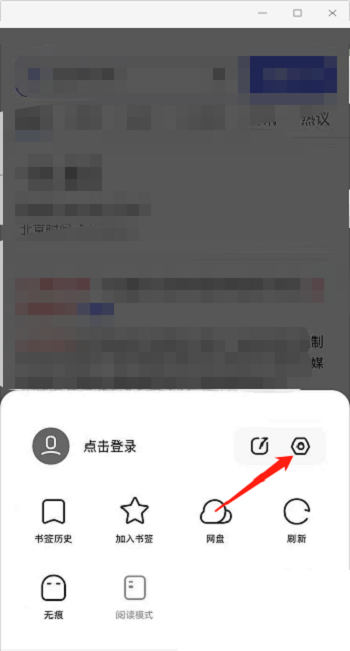
第二步:进入夸克浏览器设置界面,选择广告过滤功能。
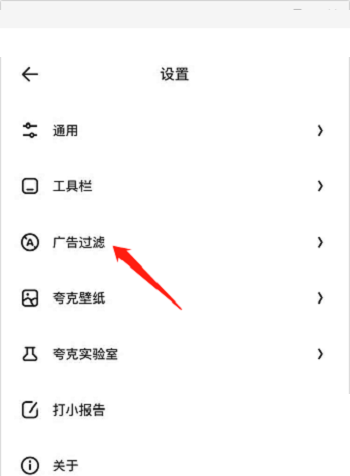
第三步:点击右侧广告过滤开启按钮,即可屏蔽广告。
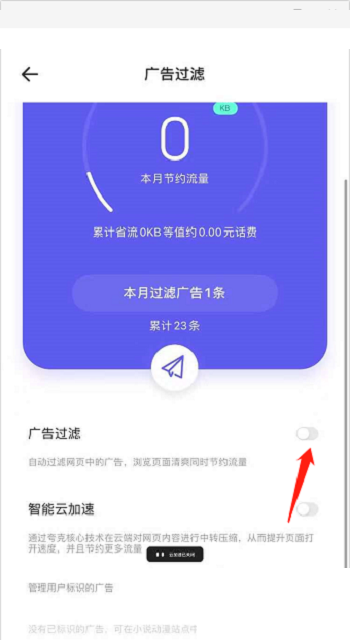
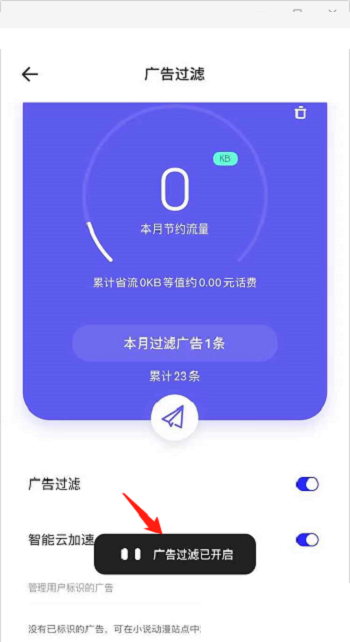
以上这篇文章就是夸克浏览器过滤广告方法,更多教程尽在新媒体软件园。
夸克浏览器怎么过滤广告?夸克浏览器过滤广告方法
第一步:点击进入夸克浏览器,点击右下角软件按钮,选择进入设置。
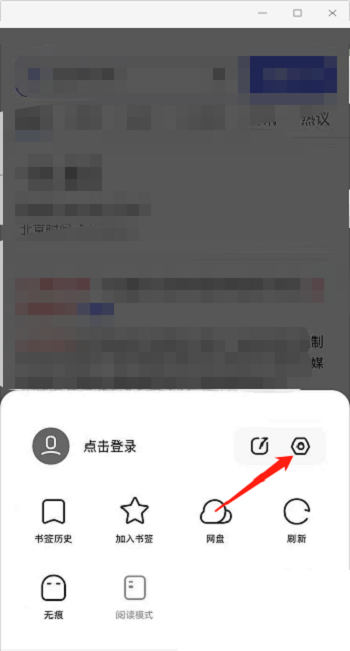
第二步:进入夸克浏览器设置界面,选择广告过滤功能。
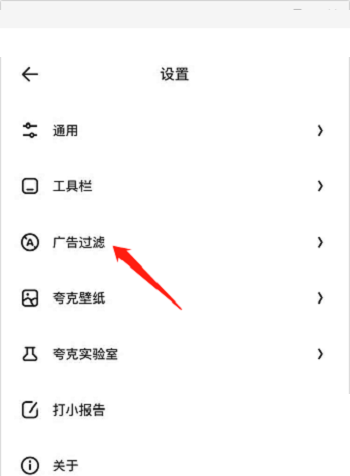
第三步:点击右侧广告过滤开启按钮,即可屏蔽广告。
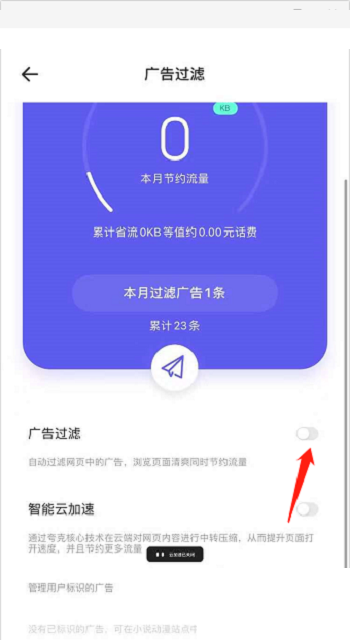
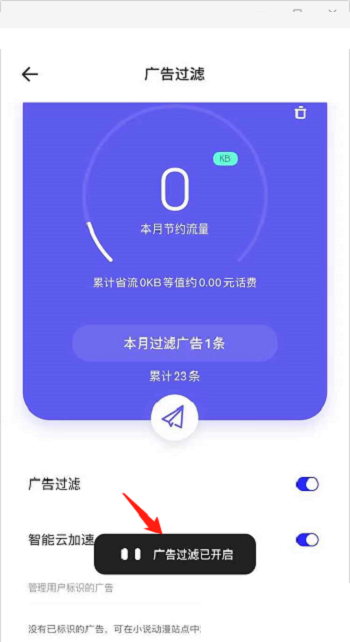
以上这篇文章就是夸克浏览器过滤广告方法,更多教程尽在新媒体软件园。